ホームページ >テクノロジー周辺機器 >AI >Office 365 で copilot を有効にする方法
Office 365 で copilot を有効にする方法
- DDDオリジナル
- 2024-08-19 10:29:22934ブラウズ
この記事では、Office 365 で Copilot を有効にするための包括的なガイドを提供します。この記事では、重要な前提条件、Copilot 統合をアクティブ化するための段階的な手順、生産性を向上させるためのカスタマイズされた分析情報の構成に関するガイダンスについて説明します
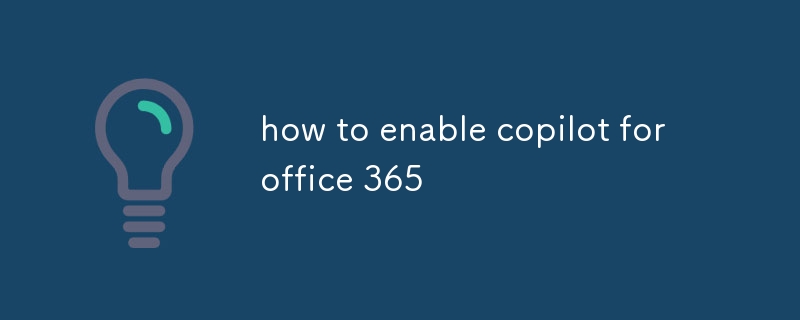
Office 365 で Copilot を有効にする方法?
Office 365 で Copilot を有効にする:
-
前提条件:
- Exchange Online にアクセスできる Office 365 サブスクリプションがあることを確認してください、SharePoint Online、OneDrive for Business、および Teams。
- 有効な Copilot ライセンスを取得します。
-
有効にするMicrosoft 365 管理センターからコパイロット:
- Microsoft 365 管理センターにサインインします。
- Settings#🎜 に移動します🎜# > サービスとアドイン > 副操縦士 > 管理.
- 編集 ボタンをクリックし、コパイロットを有効にする スイッチをオンにします。 ユーザーにライセンスを割り当てます。
-
Office 365 で Copilot 統合をアクティブ化する:# 🎜🎜#
Outlook で、右上隅にある Copilot アイコンをクリックするか、- 設定
- > に移動します。 Copilot.画面上の指示に従って Copilot をアクティブ化します。
#🎜 🎜#カスタマイズされたインサイトを構成する: -
Outlook または Microsoft 365 管理センターから Copilot の設定にアクセスします。
- 必要なインサイトと提案を選択してください
Office 365 で Copilot を有効にする
セクションで説明されている手順に従います。アクティブ化プロセスには、管理センターでの Copilot の有効化、Outlook でのアドインのアクティブ化、およびカスタマイズされた分析情報の構成が含まれます。以上がOffice 365 で copilot を有効にする方法の詳細内容です。詳細については、PHP 中国語 Web サイトの他の関連記事を参照してください。
声明:
この記事の内容はネチズンが自主的に寄稿したものであり、著作権は原著者に帰属します。このサイトは、それに相当する法的責任を負いません。盗作または侵害の疑いのあるコンテンツを見つけた場合は、admin@php.cn までご連絡ください。

